CAD快速看图软件是目前最小、最快的cad看图软件,全面兼容AutoCAD各个版本DWG图纸直接查看,是业界首款直接打开天正建筑、天正给排水、天正暖通、天正电气图纸的产品。图纸打开速度快,浏览流畅,无需安装任何字体,解决中文乱码问题,完美显示钢筋符号和图案填充,精确捕捉,距离尺寸随需量取,外加最易用的“所见即所得”的打印方式,自由设置打印范围,软件操作极简单,是Windows平台下最理想的CAD看图工具。
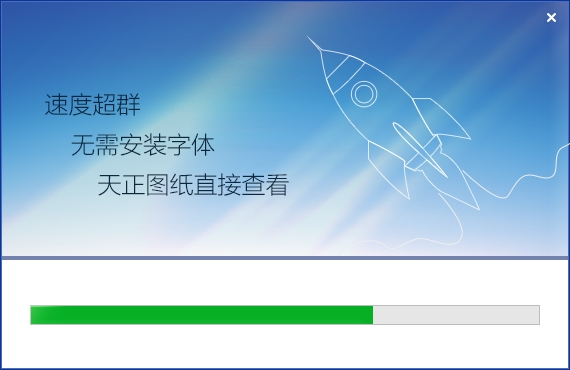
CAD快速看图最新版特色
1、极小:只需20M左右的磁盘空间
2、极快:DWG图纸打开最快、显示最流畅
3、极简:界面极其简单,操作非常方便
4、中文和钢筋符号显示正确,无需安装任何字体
CAD快速看图最新版优势
1、开图迅速、显示精确
打开图纸更快速,无需字体,各版本图纸精确显示。
2、连续测量、异形面积
快速测量(直线+弧线)面积、长度。
3、提取文字、提取表格
一键框选,快速提取图纸文字和表格到Excel。
4、图形识别
图纸构件数个数,方便快捷。
CAD快速看图最新版常见问题
带弧线的图形怎么测量面积?
1.选择“面积含弧线”功能
2.操作:直线选择两端点;遇到弧线时,鼠标放到弧线上会变成“回”,变了之后直接点击就能选上整根弧线。把图形边线全部勾选完毕,完成闭合就能得到面积数据了。
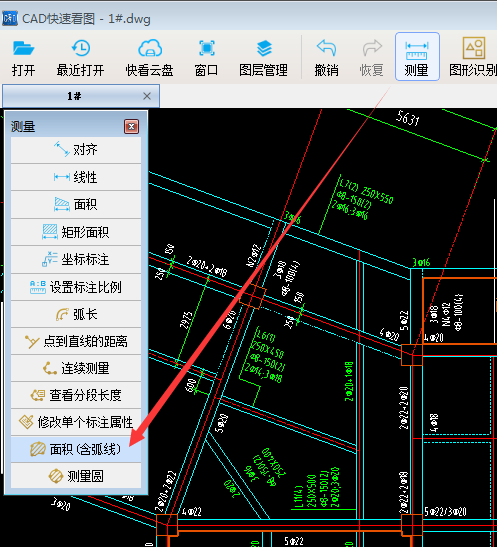
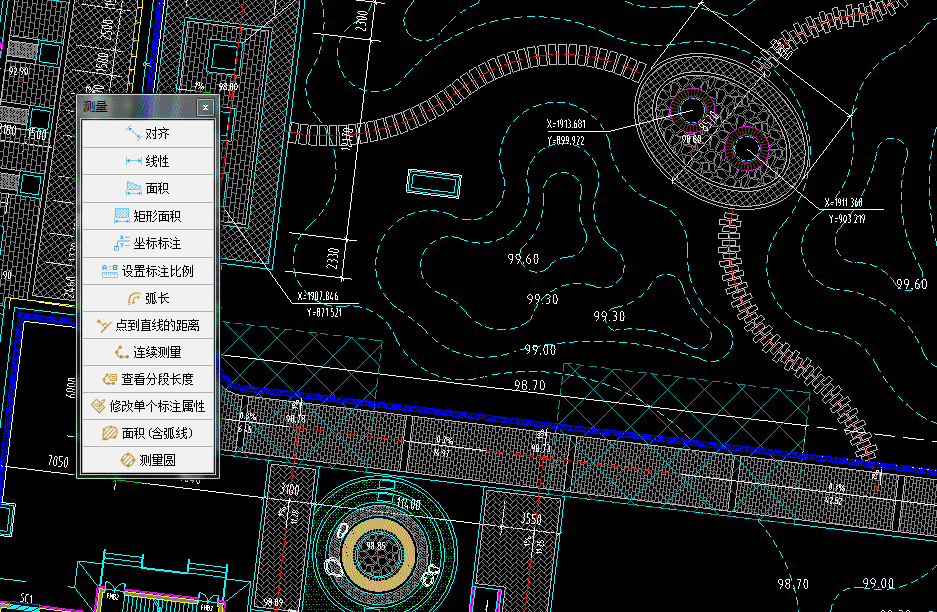
为什么测量的数据和图纸原有数据对不上?
图纸原来的是6873,测量出来的是24.37
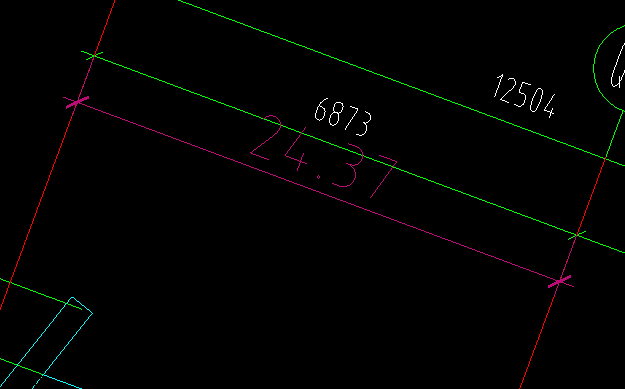
以下情况需要用到比例:布局测量、大样图测量、布局转模型后测量。
用法:打开图纸--点击工具栏“比例”按钮--选择已知线段的起点和终点--按提示输入这段线的实际长度--点确定--正常测量即可。
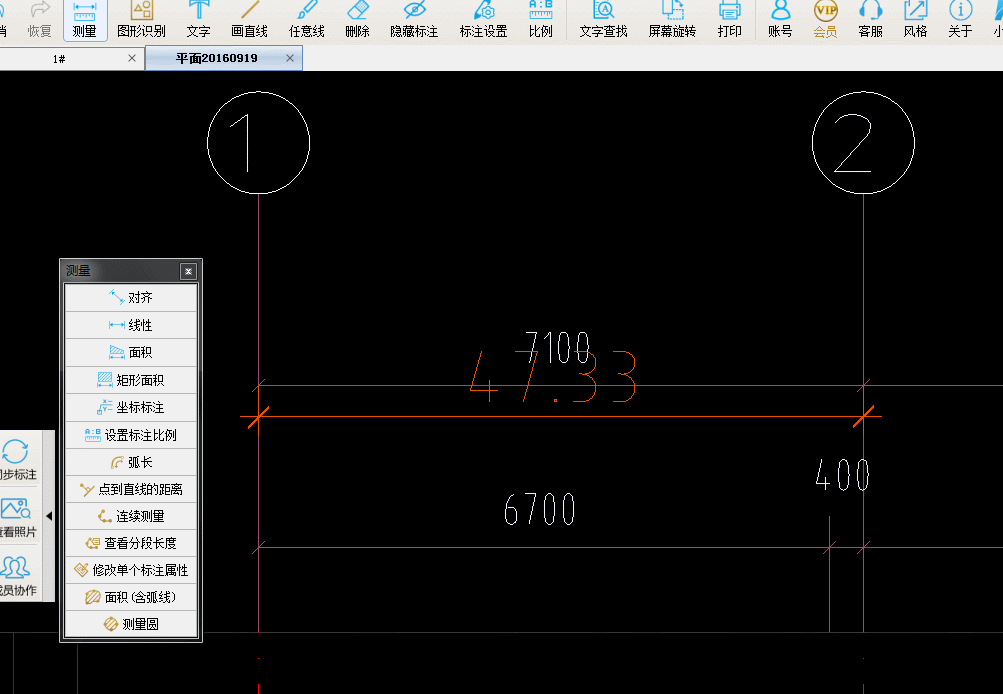
我测量和标注了一些内容后怎么保存?
软件是自动保存的,关闭后下次打开就还能看到之前标注的内容。
如果遇到标注不见了的情况,可以参考以下几种情况解决:
1.是否更改了图纸名字
如果更改了图纸名字,那么,将名字改回去即可,标注内容是按照图纸名字识别显示的
2.是否更换了电脑
标注的内容是保存在操作的设备本地的,如果要在其他设备上查看,可以将图纸上传到内置的快看云盘,然后从云盘打开这个图,点一下“同步标注”,另一台设备上登录您的账号后,打开云盘中的这个图,再点一下“同步标注”就可以看到了
3. 如果名字和电脑都没换,看下是否安装了360
打开360,找到系统瘦身功能,勾选上“文件搬家”,点击“查看”,将选中的文件取消选择即可关闭搬家功能。
打开图纸时提示“停止工作”,怎么办?
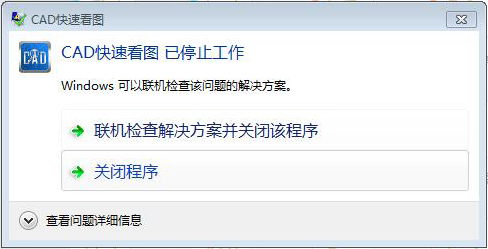
如果打开图纸时出现对话框提示“CAD快速看图停止工作”,那么首先试试别的dwg图纸文件,看下是所有图纸都这样还是个别图纸。
这两种情况分别对应的处理方式如下:
1.所有图纸都提示停止工作
电脑桌面——选中计算机(win7叫计算机,win10叫此电脑,win xp叫我的电脑)——右键属性——设备管理器——显示适配器,点击展开显示适配器,看下是否是两个。
如果是两个,则先选中Intel开头的那个,右键禁用,然后再试试CAD快速看图能否打开图纸。
若还是不能,则恢复Intel,换另一个禁用试试。
禁用后如果可以正常使用软件,这说明是显卡驱动不匹配。
如果对显示效果有一定影响,可以在桌面空白处右键——屏幕分辨率,调整下分辨率即可。
2.个别图纸出现提示,其他图纸正常打开
其他图纸没问题,部分图纸出现这样的提示,说明是个别图纸的问题。
首先看下图纸有多少兆,是否是图纸过大。
如果图纸并不大,用AutoCAD打开图纸,查看下是否存在相关联的较大的外部参照图纸。(查看方法:AutoCAD打开图纸—插入—外部参照—对话框中查看参照文件)
CAD快速看图最新版更新日志
支持捕捉线段中点、部分功能支持捕捉垂足
云盘支持搜索图纸
天正显示优化、测量工具栏优化(切换图纸时保持显示)
编辑助手:支持查看修改图元属性、设置线型线宽,支持直接选中图元进行操作
下载仅供下载体验和测试学习,不得商用和正当使用。
下载体验
